Home Windows Cum să intrați în modul de siguranță al Windows 10 pe un laptop și un PC
Salutări! În acest ghid ne vom uita la câteva moduri în care puteți merge într-un mod sigur de Windows 10. Nu contează, aveți un laptop, computer desktop sau o tabletă. O să-ți arăt cum să boot în modul de siguranță atunci când este pornit, sistemul pornește (încă vorbesc „prin BIOS-ul“), printr-un cadru cu totul special în Windows 10 în sine, iar în cazul în care sistemul nu va porni. În acest caz, trebuie să utilizați un disc de boot sau o unitate flash.
Modul de siguranță în Windows 10 este de a fi utilizat în primul rând cu apariția oricăror probleme cu calculatorul, care nu se poate rezolva în mod obișnuit. Foarte des, în modul de siguranță se dovedește a rezolva multe probleme diferite: elimina virușii, din care, deoarece nu va porni sistemul, să se rostogolească înapoi instalarea driverului (sau șterge), rola înapoi la un punct de restaurare, etc. Pur și simplu pune, în cazul în care sistemul nu boot .. în modul normal, dar boot-a în siguranță, adică o șansă de a restabili Windows 10 fără a reinstala.
Dacă v-ați confruntat cu acest lucru pe versiunile anterioare de Windows, probabil știți că opțiunile de pornire a sistemului de operare ar putea fi apelate utilizând tasta F8 când porniți computerul (laptopul). În Windows 10, acest meniu cu opțiuni de încărcare a fost eliminat, spunând că încetinește sarcina sistemului în sine. Adevărat, am adăugat câteva alte opțiuni, pe care le vom discuta mai târziu în articol.
Și dacă doriți să reveniți la meniu cu opțiunile de încărcare care vor apărea după ce apăsați F8 când porniți computerul, atunci la sfârșitul acestui articol vă voi arăta cum.
Vom lua în considerare următoarele opțiuni:
- Descărcarea Windows 10 în modul sigur prin setările din configurația sistemului. Mi se pare că acesta este cel mai simplu mod. Cu condiția ca sistemul să se încarce și este posibil să se execute fereastra "Configurație sistem".
- Încărcarea prin parametrii de sistem speciali sau prin utilizarea tastei Shift. Dacă reporniți sistemul utilizând una din aceste metode, veți putea alege parametrii de încărcare.
- Porniți modul de siguranță de pe un disc de încărcare sau de pe o unitate USB. Această metodă va trebui utilizată numai dacă Windows 10 nu pornește și nu există nici o modalitate de a utiliza primele două metode.
- Descărcarea prin meniul F8 când porniți computerul sau laptopul. Vă voi arăta cum să reveniți la acest meniu pe Windows 10. Dacă nu este necesar, atunci nu vă sfătuiesc să utilizați această metodă.
Voi începe cu cea mai simplă opțiune. Dacă aveți un computer pornit, este mai bine să utilizați prima metodă descrisă în acest articol.
Rularea în modul de siguranță prin configurarea sistemului
Pentru a deschide fereastra "Configurare sistem", trebuie să apăsați combinația de taste + R. Introduceți comanda msconfig și apăsați OK.
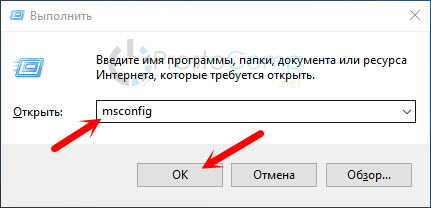
Va deschide o fereastră în care mergem la fila "Descărcare". Dacă aveți mai multe sisteme de operare (ca mine, în captura de ecran de mai jos), selectați necesar, bifați caseta de lângă elementul „Safe Mode“ Faceți clic pe „Apply“ și „OK“.
Există parametri de încărcare, care pot fi de asemenea modificați:
- Minimal - modul de siguranță obișnuit, în care sunt încărcate numai cele mai necesare drivere.
- O altă coajă este un mod sigur, cu suport pentru linia de comandă.
- Rețeaua este un mod cu încărcarea driverelor de rețea (suport pentru rețea).
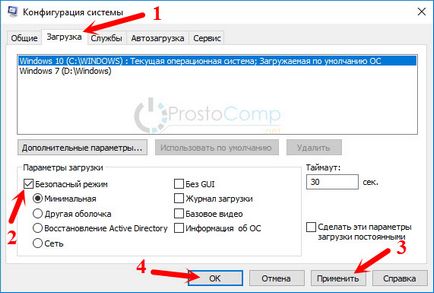
După ce faceți clic pe "Ok", computerul vă cere: să ieșiți fără a reporni sau să reporniți. Puteți fi de acord. După repornire, atunci când închideți computerul, Windows 10 va fi încărcat în modul sigur.
Pentru a dezactiva această funcție și pentru a încărca sistemul ca de obicei, în fereastra cu setările de configurare a sistemului, eliminați semnul de bifaj de lângă elementul "Safe Mode".

După cum puteți vedea, aceasta este o metodă foarte simplă și de lucru.
Modul de siguranță în Windows 10 când opriți computerul (opțiuni de încărcare speciale)
Această metodă funcționează după cum urmează: începem repornirea sistemului cu parametri de boot special sau cu tasta Shift ținută în jos. Și când computerul este pornit, avem o fereastră cu diferite opțiuni pentru restaurarea Windows 10. Inclusiv alegerea unei opțiuni de boot în modul sigur.
Puteți începe acest proces în două moduri:
- Mergeți la "Opțiuni", în secțiunea "Actualizare și securitate", deschideți fila "Restaurare", iar în secțiunea "Opțiuni speciale de descărcare" faceți clic pe butonul "Reporniți acum".
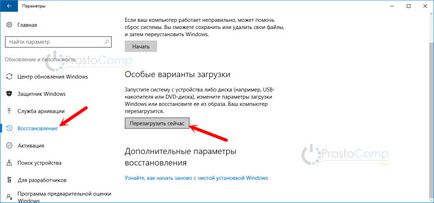
- A doua opțiune: deschideți "Start" și ținând apăsată tasta "Shift" selectați "Restart".
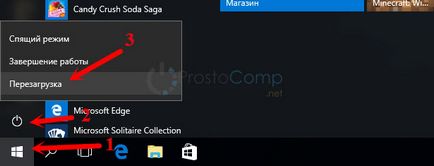
Se afișează un ecran albastru cu cuvintele "Așteptați ...". Apoi veți vedea diferite opțiuni. Alegeți "Depanare".
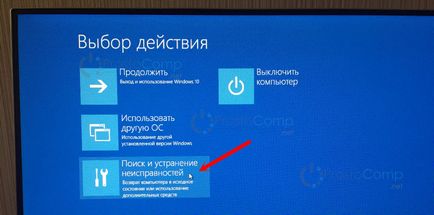
Apoi alegeți "Opțiuni avansate".
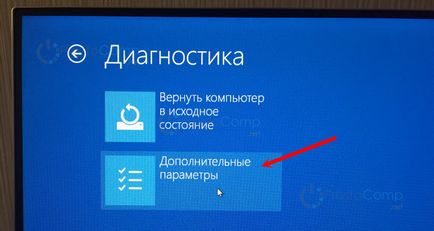
Faceți clic pe "Parametrii de boot", iar în fereastra următoare faceți clic pe butonul "Reîncărcați".
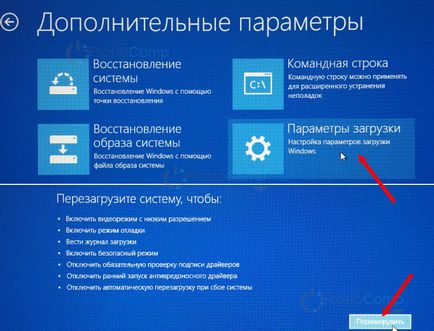
Apare o fereastră cu diferite opțiuni de încărcare. Suntem interesați de una din cele trei opțiuni (4, 5, 6):
- Modul normal de siguranță (butonul F4).
- Descărcarea driverelor de rețea (F5).
- Și cu suportul liniei de comandă (F6).
Apăsați tasta corespunzătoare din seria F1-F9 pentru a încărca modul dorit.
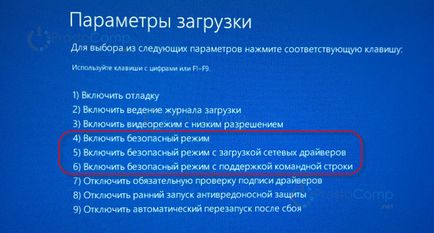
Windows 10 va fi încărcat în modul selectat.
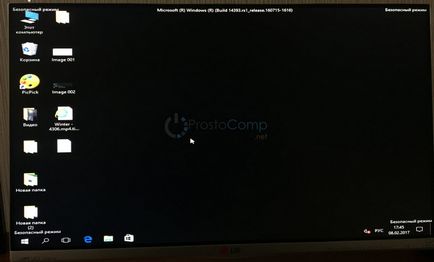
Cu aceasta, metoda a fost sortată, mergem mai departe.
Utilizați discul de pornire pentru a porni în modul de siguranță
Boot de pe disc sau unitate USB. Prin BIOS, setarea priorității de încărcare (pentru detalii aici) sau prin meniul de pornire (de obicei F11).
În fereastra cu alegerea limbii, faceți clic pe "Next" și selectați elementul "Restaurare sistem".
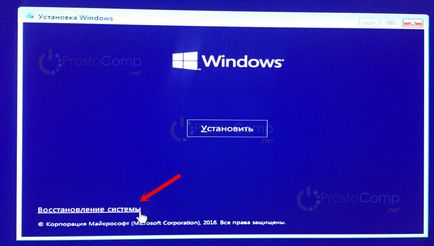
Apoi dați clic pe "Depanare" și executați linia de comandă.

Trebuie să executați următoarea comandă:
bcdedit / set safeboot minimal este începutul în modul normal de siguranță.
Dacă aveți nevoie de un mod cu suport pentru rețea, executați această comandă:
bcdedit / set rețeaua safeboot
Și dacă aveți nevoie de mai mult suport pentru linia de comandă, executați una dintre comenzile de mai sus plus acest lucru:
bcdedit / set safebootalternateshell da
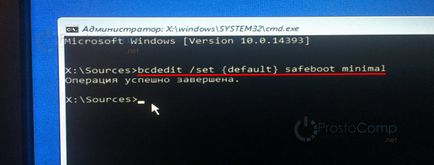
Închideți linia de comandă și reporniți computerul. Sau alegeți "Continuați (ieșiți și utilizați Windows 10)".
Pentru a porni computerul în modul normal și pentru a anula comenzile de mai sus, trebuie să executați următoarea comandă: bcdedit / deletevalue safeboot.
Puteți rula această comandă pe sistem, executând un prompt de comandă în numele administratorului sau în modul descris mai sus, prin bootarea de pe un disc sau o unitate flash USB.
Dacă aveți mai multe sisteme de operare instalate: după idee, comanda este executată pentru sistemul încărcat în mod implicit (așa cum a fost cazul meu). Dar, atunci când executați comenzile de mai sus, o eroare "Nu se pot deschide datele de configurare de boot." Dispozitivul de sistem solicitat nu poate fi găsit. " În timp ce pe un computer cu un Windows 10 instalat, totul a ieșit cu un bang. Sincer, nu a fost dorința de a înțelege acest lucru.
Metoda de lucru. Și chiar și atunci când Windows 10 nu mai este bootabil, există o șansă să bootăm computerul în modul sigur și să rezolvăm problema pornind sistemul.
Cum pot returna meniul cu opțiunile de boot Windows 10 (prin intermediul tastei F8)?
Așa cum am scris mai sus, puteți reveni la meniul care este numit de tasta "F8" atunci când porniți computerul. Și cu ea, încărcați "top zece" în modul de siguranță. Dacă nu este nevoie de această metodă, atunci este mai bine să nu o utilizați.
Rulați promptul de comandă ca administrator.
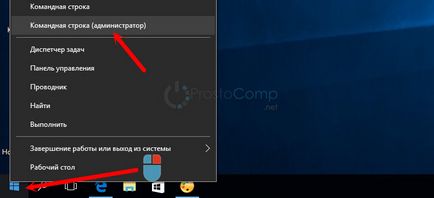
Apoi, trebuie să executați următoarea comandă:
bcdedit / deletevalue bootmenupolicy
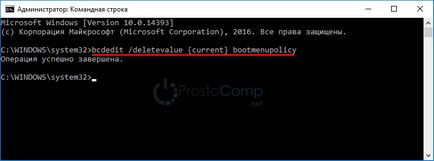
Repornim computerul și apăsați imediat tasta F8. Ar trebui să vedeți meniul obișnuit cu opțiuni pentru descărcare. Dintre acestea, va exista un mod sigur.

Pentru a dezactiva acest meniu, executați următoarea comandă pe linia de comandă care rulează ca administrator:
bcdedit / set bootmenupolicy standart
postfață
Și, bineînțeles, puteți oricând să reinstalați Windows 10.
Sper că mi-ați găsit sfaturile utile. Toate cele bune!
Alo Am Windows 10. A apărut un ecran albastru. După ce a pornit reluarea ciclică, nu vă conectați. Petrec resuscitarea sistemului folosind un disc de recuperare. După pornirea de recuperare USB-disk-uri, încercați să intre în modul de siguranță prin siniyekran, a scris inițial „formare“ și o dată „perezagruka“ reîncărcate și afișate pe un ecran albastru, fotografia nu este atașat aici
Alo Totul era atașat. Și ce ai vrut să arăți pe această fotografie?
Apoi a existat o astfel de problemă?
Am înțeles corect, alegeți un mod sigur și imediat eroare, Windows 10 nu pornește nici în modul sigur?
Și nu este foarte clar de ce intrați în modul de siguranță după descărcarea de pe o unitate flash.
Nu v-ați înțeles deloc problema.
Ei bine, am nevoie de informații pe ecranul albastru. Ce cod există? El poate spune foarte mult din greșeală.
Articole similare
Trimiteți-le prietenilor: